php小編百草為您帶來Win11區域網路共享的設定教學。 Win11作為微軟最新的作業系統,帶來了許多新的功能和改進。其中,區域網路共享是一個非常實用的功能,可以輕鬆共享文件和印表機等資源。本教學將詳細介紹Win11如何設定區域網路共享,讓您輕鬆實現裝置間的無縫連接和資源共享。無論是在家庭網路或辦公環境中,都能幫助您更有效率地進行工作和生活。接下來,讓我們一起來看看如何設定Win11區域網路共享吧!
win11區域網路共享設定教程
1、按Win S 組合鍵,或點擊任務欄上的搜尋圖標,在打開的Windows 搜索,頂部搜尋框輸入控制面板,然後點擊打開系統給出的最佳匹配控制面板應用。
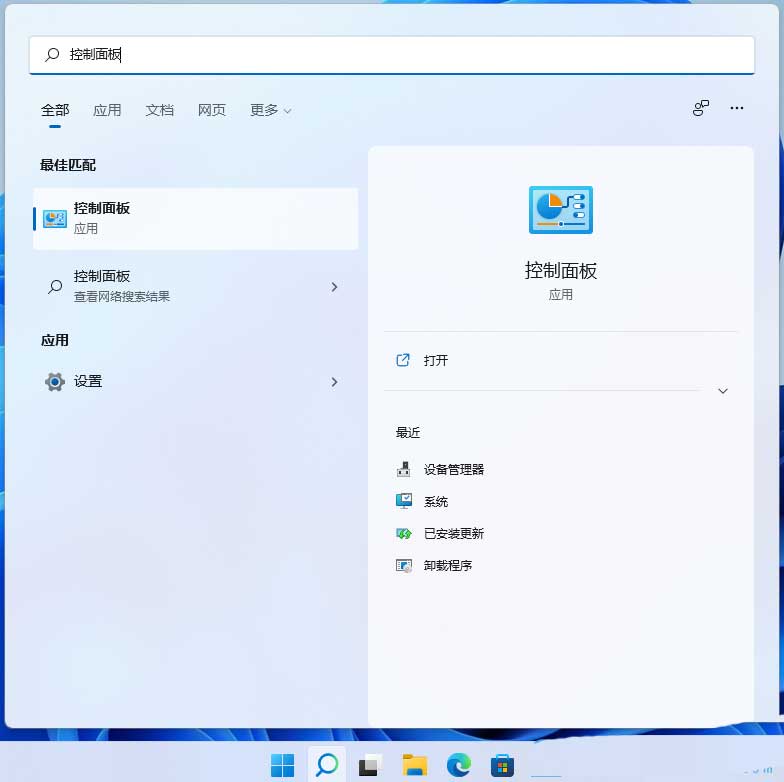
2、控制台窗口,類別檢視方式下,點選調整電腦的設定下的網路和 Internet。
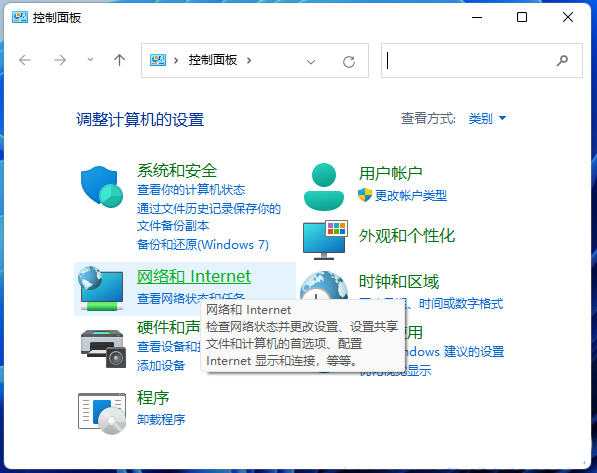
3、網路和 Internet窗口,點擊網路和共享中心。
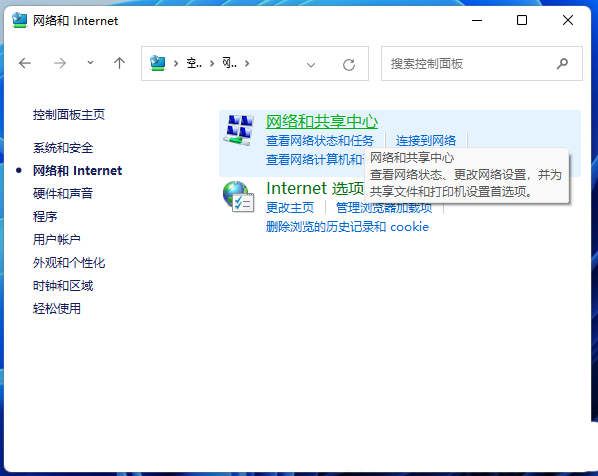
4、網路和共享中心窗口,左側邊欄,點擊更改高級共享設定。
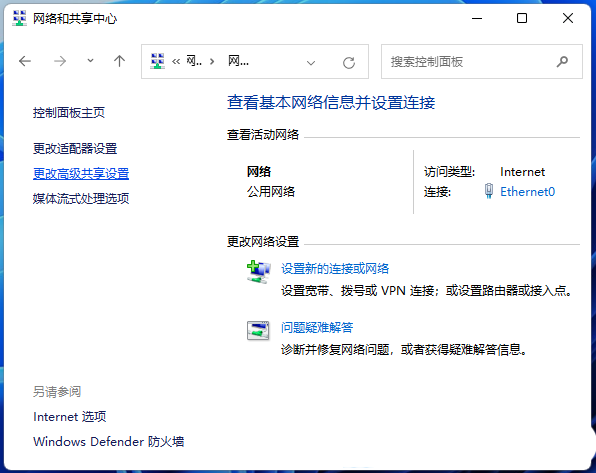
5、進階共用設定窗口,網路發現選擇啟用網路發現,檔案和印表機共用選擇啟用檔案和印表機共用,然後點選儲存變更。
附:啟用SMB 1.0/CIFS檔案共享支援
1、按Win S 組合鍵,或點擊任務欄上的搜尋圖標,在開啟的Windows 搜索,頂部搜尋框輸入控制面板,然後點擊開啟系統給出的最佳匹配控制面板應用。
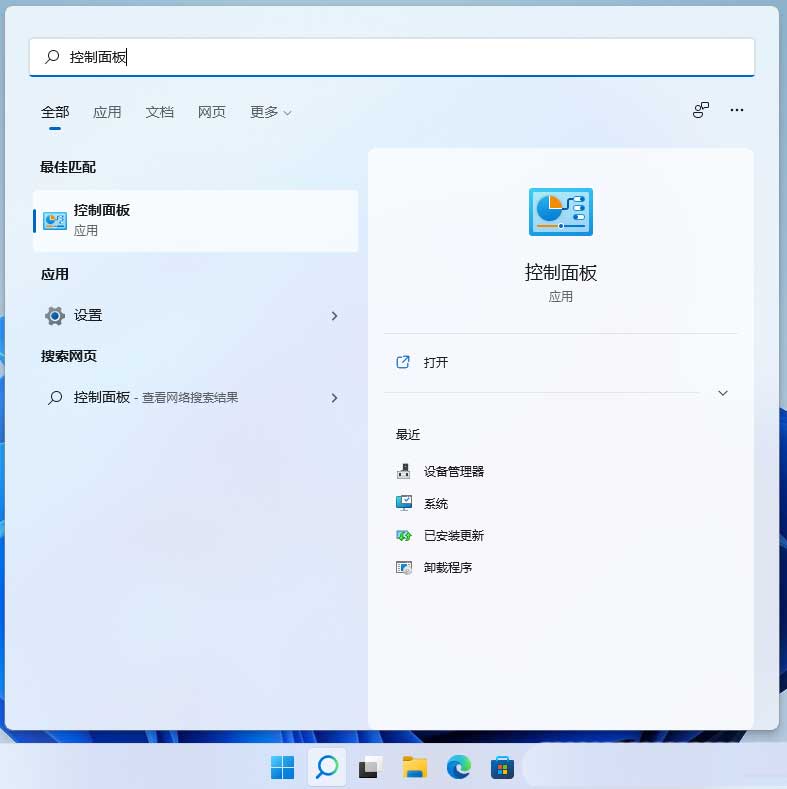
2、控制面板窗口,類別檢視方式下,點選調整電腦的設定下的卸載程式。
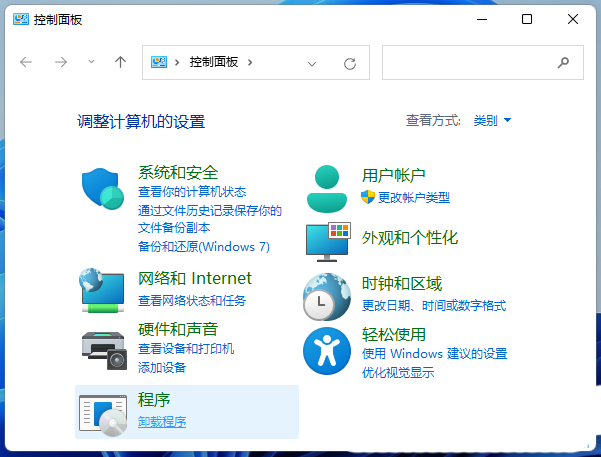
3、程式和功能窗口,左側邊欄,點擊啟用或關閉 Windows 功能。
4、Windows 功能,啟用或關閉 Windows 功能,若要啟用功能,請選擇其核取方塊。若要關閉功能,請清除其複選框。填充的框表示僅啟用該功能的一部分,找到並勾選SMB 1.0/CIFS文件共享支持,這時候我們只需要耐心等待該功能完成安裝。
以上是win11如何區域網路共享? win11區域網路共享設定教學課程的詳細內容。更多資訊請關注PHP中文網其他相關文章!




